As ações de detalhe podem tornar os gráficos mais interativos, reduzir o número de gráficos num relatório e facilitar a procura de contexto adicional sobre os dados por parte dos utilizadores.
Por exemplo, suponha que quer ver os dados das sessões por país e cidade. Em vez de incluir dois gráficos no relatório, pode incluir um único gráfico com ações de detalhe ativadas.
Esta página oferece uma vista geral dos diferentes tipos de ações de detalhe no Looker Studio e como implementá-los em gráficos.
Para mais informações sobre como usar as ações de detalhe quando visualiza relatórios, consulte a página do tutorial Analise detalhadamente os seus dados.
Ações drill no Looker Studio
As ações de detalhe permitem ver níveis de detalhes e mais contexto sobre os dados num gráfico.
Existem vários tipos de ações de detalhe:
A ação de detalhe Drill Down permite aos utilizadores detalhar a partir de um nível de detalhe superior para um inferior (por exemplo, detalhar a partir de País para Cidade) e de um nível de detalhe inferior para um superior (por exemplo, detalhar a partir de Cidade para País).
A definição Detalhar também permite que os utilizadores alterem ou troquem as dimensões que estão num relatório. Por exemplo, se País, Estado e Cidade forem campos de detalhe disponíveis, um utilizador pode alternar entre eles num gráfico para discriminar as métricas com um nível de detalhe diferente sem aumentar nem diminuir o nível de detalhe.
A ação de detalhe Drill Through permite aos utilizadores navegar para conteúdo relacionado com um URL predefinido.
Exemplo de ações drill de gráfico de tabela
Nos gráficos de tabelas, as ações de detalhe são apresentadas aos utilizadores na sugestão apresentada quando colocam o cursor sobre um ponto de dados num gráfico.
Por exemplo, se um utilizador passar o cursor sobre o estado da Califórnia no gráfico de tabela que apresenta a contagem de voos da FAA por destino, pode clicar na opção Ações de detalhe para ver as opções disponíveis para detalhar os dados.
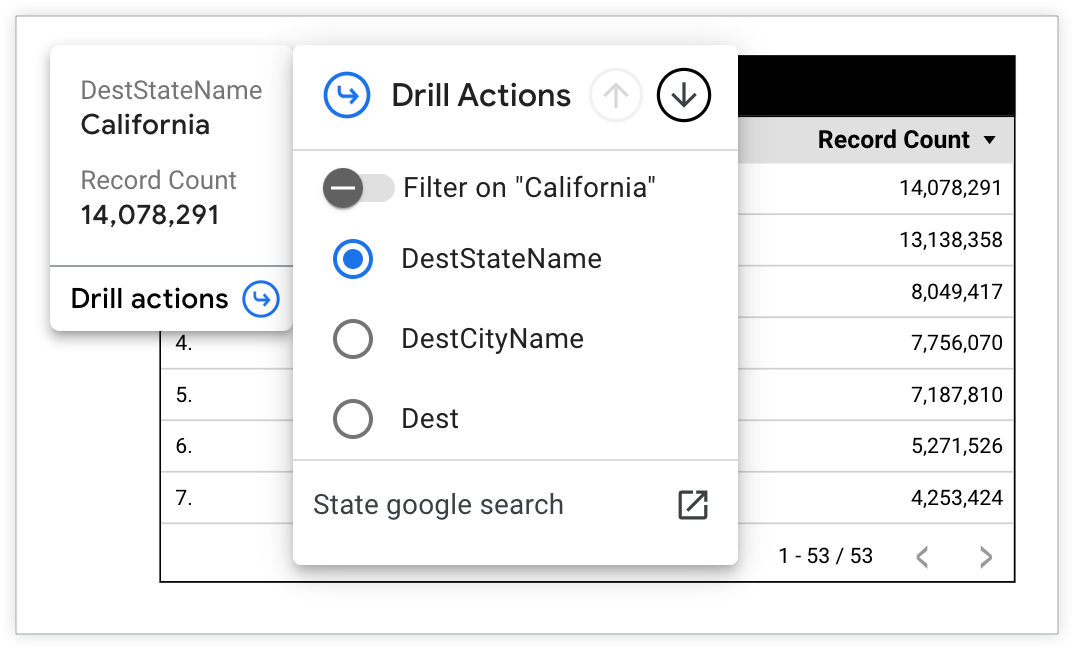
Em seguida, o utilizador pode realizar uma de várias ações. Por exemplo:
O utilizador pode trocar a dimensão DestStateName pelas dimensões DestCityName ou Dest para apresentar as agregações de Record Count para cidades ou aeroportos em vez de estados.
O utilizador pode ativar o interruptor Filtrar por "Califórnia" para limitar os resultados do gráfico à Califórnia.
O utilizador pode clicar nas setas para cima e para baixo no cabeçalho do menu Ações de detalhe para alterar o nível de detalhe num gráfico.
O utilizador pode ativar o interruptor Filtrar por "Califórnia" para apresentar contagens de registos mais detalhadas para DestCityName ou Dest que se encontram na Califórnia.
O utilizador pode clicar em Pesquisar no Google para aceder a uma pesquisa no Google e obter mais contexto sobre um estado.
Exemplo de ações drill de gráfico de colunas
Noutros tipos de gráficos, como os gráficos de colunas, os utilizadores podem detalhar para cima ou para baixo através de uma destas opções:
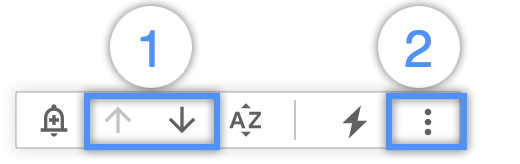
- As setas Detalhar para cima e Detalhar para baixo que aparecem no cabeçalho de um gráfico quando um utilizador passa o cursor do rato sobre um gráfico
- As opções Detalhar ou Detalhar mais no menu de três pontos Mais que aparece no cabeçalho de um gráfico quando um utilizador passa o cursor do rato sobre um gráfico
Em alternativa, as opções Detalhar para cima ou Detalhar para baixo estão disponíveis quando um utilizador clica com o botão direito do rato num gráfico.
Por exemplo, se um utilizador clicar na seta Detalhar num gráfico de colunas que apresenta a contagem de voos da FAA por estado de destino, o gráfico apresenta os dados do gráfico para a dimensão seguinte definida na hierarquia de detalhe, que é DestCityName.
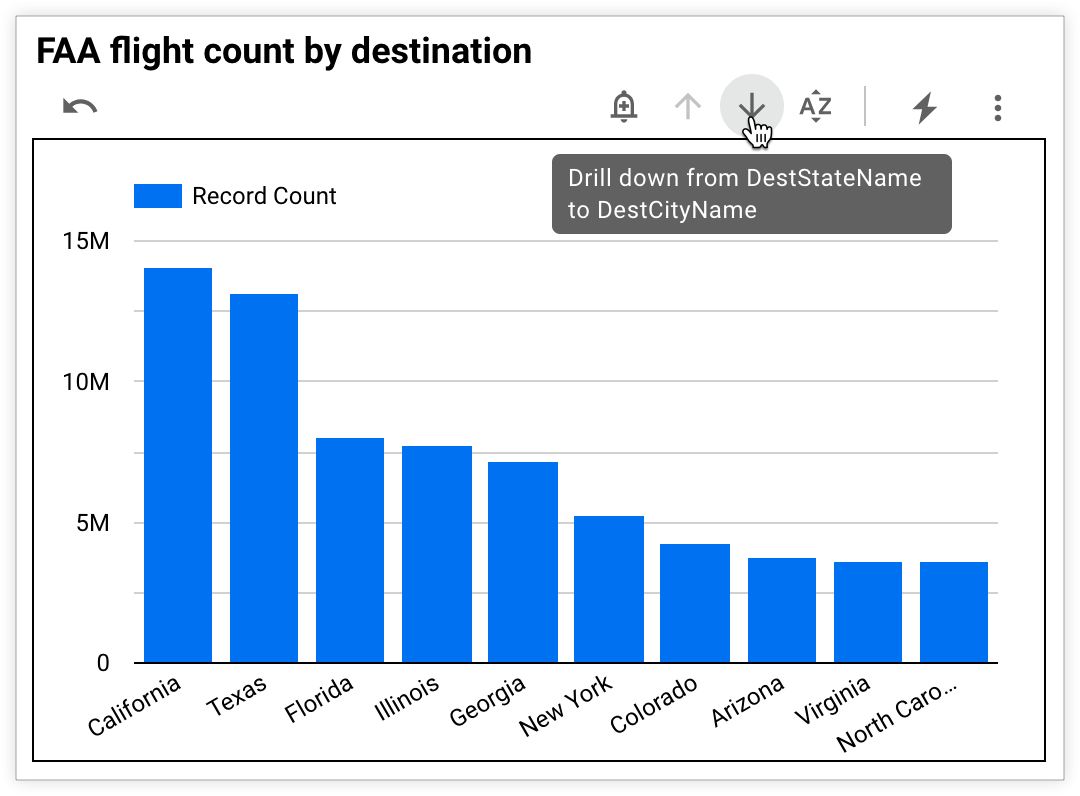
Requisitos para a ação drill de visualização detalhada
Para adicionar a capacidade de detalhe a um gráfico, tem de definir uma hierarquia de dimensões. A hierarquia especifica os níveis de detalhe que um gráfico pode apresentar quando os utilizadores exploram os dados em detalhe ou de forma mais geral. Alguns exemplos de hierarquias:
- Data (ano, mês, dia)
- Geografia (país, região, cidade)
- Produto (departamento, categoria, SKU)
- Eventos do Google Analytics (categoria do evento, ação do evento, etiqueta do evento)
Adicione ações drill a gráficos de tabelas
A adição de ações drill é diferente para gráficos de tabelas em comparação com outros tipos de gráficos.
Adicione uma ação de detalhe a gráficos de tabelas
Para adicionar a ação de detalhe Drill Down a gráficos de tabelas, siga estes passos:
- Edite o relatório.
- Adicione um novo gráfico ou selecione um gráfico existente.
- No painel Propriedades, clique no separador Configuração.
- Na secção Dimensão, clique no ícone do tipo de dados do campo para editar o campo.
- Clique em Adicionar ação drill para abrir o menu Adicionar ação drill.
- Na secção Detalhar, clique e coloque dimensões do painel Dados ou clique em + Adicionar campo para adicionar dimensões. Cada dimensão que adicionar torna-se outro nível de detalhe que os utilizadores podem detalhar ou trocar num gráfico. Pode alterar a ordem das dimensões arrastando e largando as dimensões apresentadas na secção Detalhar para definir a hierarquia de detalhe.
- Clique no botão Aplicar na parte inferior do menu Adicionar ação de detalhe.
Edite ou remova campos de detalhe de gráficos de tabelas
Para editar ou remover campos de detalhe de um gráfico de tabela, siga estes passos:
Selecione o gráfico que quer editar.
No painel Propriedades, clique no separador Configuração.
Na secção Dimensão, clique no ícone do tipo de dados do campo para editar o campo.
Clique em Adicionar ação drill para abrir o menu Adicionar ação drill.
Na secção Detalhar, pode editar ou remover campos de detalhe.
Para editar campos, clique e coloque dimensões do painel Dados ou clique em + Adicionar campo para adicionar dimensões adicionais. Também pode alterar a ordem das dimensões arrastando e largando as dimensões indicadas na secção Detalhar.
Para remover um campo, coloque o cursor sobre o nome de um campo e clique no ícone X inline apresentado.
Clique no botão Aplicar na parte inferior do menu Adicionar ação de detalhe.
Adicione links de detalhe a gráficos de tabelas
Para ativar a ação drill Drill Through para gráficos de tabelas, siga estes passos:
Adicione um novo gráfico ou selecione um gráfico existente.
No painel Propriedades, clique no separador Configuração.
Na secção Dimensão, clique no ícone do tipo de dados do campo para editar o campo.
Clique em Adicionar ação drill para abrir o menu Adicionar ação drill.
Na secção Detalhes adicionais junto a Link de detalhes adicionais, clique em + Adicionar URL para expandir as opções de personalização do link de detalhes adicionais.
No campo de texto Nome a apresentar, introduza o texto descritivo que quer que os utilizadores vejam no menu Ações de detalhe da sugestão de ferramenta de um gráfico. Por exemplo, se criar um link para uma página do Salesforce relacionada, pode definir o texto de visualização como "Navegar para o Salesforce".
No campo de texto URL, introduza o URL da página Web.
Clique no botão Guardar para guardar as suas definições. Em alternativa, pode clicar em Cancelar para fechar as opções de personalização do link de detalhe.
Para adicionar mais links de detalhe, repita os passos 6 a 9.
Clique no botão Aplicar na parte inferior do menu Adicionar ação de detalhe.
Edite ou remova links de detalhe de gráficos de tabelas
Para editar ou remover links de detalhe de um gráfico de tabela, siga estes passos:
Selecione o gráfico que quer editar.
No painel Propriedades, clique no separador Configuração.
Na secção Dimensão, clique no ícone do tipo de dados do campo para editar o campo.
Clique em Adicionar ação drill para abrir o menu Adicionar ação drill.
Na secção Detalhar, pode editar ou remover links.
Para editar um link, selecione o nome do link para expandir as opções de personalização do link de detalhe. Faça alterações aos campos Nome a apresentar ou URL.
Para remover um URL, selecione o nome do link para expandir as opções de personalização do link de detalhe e clique no ícone do caixote do lixo.
Na parte inferior do menu Adicionar ação de detalhe, clique no botão Aplicar.
Adicione ações drill a outros tipos de gráficos
Para adicionar ações de detalhe a outros gráficos, siga estes passos:
Adicione um novo gráfico ou selecione um gráfico existente.
No painel Propriedades, clique no separador Configuração.
Na secção Dimensão, ative o interrutor Detalhar para expandir a secção de opções de detalhe.
Clique e coloque dimensões do painel Dados ou clique em + Adicionar campo para adicionar dimensões à secção Dimensão. Cada dimensão que adicionar torna-se outro nível de detalhe que pode analisar detalhadamente.
Pode alterar a ordem das dimensões arrastando e largando as dimensões apresentadas na secção Dimensão para definir a hierarquia de detalhe.
Selecione uma dimensão no menu pendente Nível de detalhe predefinido para definir uma dimensão predefinida para o gráfico.
Edite ou remova ações de detalhe de outros tipos de gráficos
Para desativar as ações de detalhe para outros gráficos, siga estes passos:
Selecione o gráfico que quer editar.
Clique no separador Configuração no painel Propriedades.
Na secção Dimensão, pode editar ou remover campos de detalhe ou desativar ações de detalhe.
Para editar os campos de detalhe, clique e coloque dimensões do painel Dados ou clique em + Adicionar campo para adicionar dimensões adicionais. Também pode alterar a ordem das dimensões arrastando e largando as dimensões indicadas na secção Dimensão.
Além disso, pode selecionar uma dimensão diferente no menu pendente Nível de detalhe predefinido para alterar a dimensão predefinida do gráfico.
Para remover um campo, coloque o cursor sobre o nome de um campo e clique no ícone X inline apresentado.
Para desativar as ações de detalhe, desative o interrutor Detalhar.
Limitações e considerações das ações drill
As ações drill não estão disponíveis para visualizações da comunidade.
As ações drill não estão disponíveis para gráficos sem dimensões, como tabelas de dados resumidos e gráficos de marcadores.
Os campos de detalhe e os links importados de origens de dados do Looker são só de leitura. Para fazer alterações às ações de detalhe importadas, edite o modelo LookML subjacente no Looker.
Pode ver níveis de detalhes adicionais nas tabelas dinâmicas ativando a opção de expansão/redução. Em seguida, pode mostrar ou ocultar os dados da hierarquia de dimensões na tabela dinâmica clicando em + e – no cabeçalho da coluna. Saiba mais sobre as tabelas dinâmicas.
Os gráficos geográficos não suportam todos os tipos de campos geográficos em todas as áreas de zoom. Consulte a referência do gráfico geográfico para ver mais detalhes.

